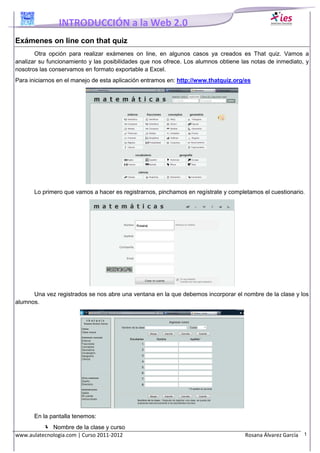
Manual de thatquiz
- 1. INTRODUCCIÓN a la Web 2.0 Exámenes on line con that quiz Otra opción para realizar exámenes on line, en algunos casos ya creados es That quiz. Vamos a analizar su funcionamiento y las posibilidades que nos ofrece. Los alumnos obtiene las notas de inmediato, y nosotros las conservamos en formato exportable a Excel. Para iniciarnos en el manejo de esta aplicación entramos en: http://www.thatquiz.org/es Lo primero que vamos a hacer es registrarnos, pinchamos en regístrate y completamos el cuestionario. Una vez registrados se nos abre una ventana en la que debemos incorporar el nombre de la clase y los alumnos. En la pantalla tenemos: Nombre de la clase y curso www.aulatecnologia.com | Curso 2011-2012 Rosana Álvarez García 1
- 2. Alargar, para incorporar más alumnos Importar, si tenemos un listado de alumnos en nuestro ordenador podemos importarlo para no tener que teclearlos. Cancelar para salir de la clase y no guardar los cambios. Guardar para dejar la clase preparada para empezar a trabajar. ¿Qué opciones nos permite el botón importar? Podemos restaurar una clase eliminada Importar clases y estudiantes que tenemos en otro thatquiz A partir de una lista de estudiantes guardada, una vez pegada nos permite establece como organizar nombres y apellidos, así como importar otras columnas con email y contraseña. En edmodo tenemos las tablas de notas en las que se incluye el nombre y apellido de los alumnos matriculados en el curso. Exportamos estos datos a Excel: Una vez exportados los datos a Excel, los seleccionamos, copiamos y pegamos en la ventana de Thatquiz. Seleccionamos: Tengo una lista…. La organización, en este caso Apellido Nombre Incluiremos dos nuevas columnas para el email y contraseñas por si en un futuro las necesitamos.
- 3. INTRODUCCIÓN a la Web 2.0 Una vez establecidas las condiciones de la importación y copiados los elementos que queremos incorporar en nuestra nueva clase, clicamos en Importar: Ya tenemos los alumnos de nuestra clase. Establecemos la clase y curso y ya podemos seguir trabajando. Ya sólo nos queda Guardar la clase. Una vez guardada nos aparece la siguiente ventana: www.aulatecnologia.com | Curso 2011-2012 Rosana Álvarez García 3
- 4. Una vez creada la clase vamos a editarla para establecer una condición importante: Al editar la clase tenemos tres opciones: Página con contraseñas.- Nos interesa que cada alumno tenga una CONTRASEÑA, para identificarse al realizar las pruebas, por eso es fundamental no olvidarnos de seleccionar la opción PÁGINA CON CONTRASEÑAS. Esta contraseña secreta es la que introduce el alumno/a cuando va a realizar sus pruebas. Podemos subir una imagen y escribir un texto que caracteriza a cada clase. La página propia y única de cada clase tiene una dirección de Internet única que nos aparece al editarla. En nuestro caso si pinchamos sobre la dirección nos aparece: CREAR PRUEBAS Vamos a crear nuestras primeras pruebas para ver el funcionamiento de la aplicación online. En la opción de exámenes comunes podemos seleccionar exámenes ya preparados. Vamos a seleccionar un examen de ciencias:
- 5. INTRODUCCIÓN a la Web 2.0 Asignamos el examen: Pinchamos en el código y se abre la siguiente ventana: Cada alumno selecciona su nombre y realiza e examen: En este caso con seleccionar el nombre del alumno basta para poder realizar el examen, si queremos que cada alumno tenga una clave propia para acceder a su examen, impidiendo la posibilidad de que otro alumno lo haga por él, editamos la clase y seleccionamos la opción: Todos exámenes requieren contraseña. En este caso al pinchar sobre el enlace al examen nos aparecería esta nueva ventana: El alumno debe introducir su clave para poder realizar el examen www.aulatecnologia.com | Curso 2011-2012 Rosana Álvarez García 5
- 6. Vamos a crear nuestras clases para repasar esta parte y repasar estos contenidos. El tipo de examen que más nos interesa en esta aplicación es el siguiente: Vamos a Otros exámenes: Diseño Los tipos de exámenes que podemos diseñar son: Parejas.- Dos columnas para emparejar Preguntas.- Para elegir la respuesta correcta de entre las dadas Diapositivas.- Es la más interesante. Lo primero que debemos hacer es indicar el nombre de nuestra prueba, examen. A continuación seleccionamos la imagen con la que vamos a trabajar y que previamente tendremos preparada. Para ello vamos a Imagen: Nos indica el formato de imagen que podemos utilizar así como las dimensiones y el tamaño que deben tener. Una vez insertada la imagen obtendríamos algo así:
- 7. INTRODUCCIÓN a la Web 2.0 Vamos a ver que tal situamos en el mapa las diferentes provincias de España. Para ello, lo primero que vamos a hacer es escribir las provincias que queremos que los alumnos sitúen en el mapa. Seleccionamos la herramienta Texto, nos situamos a la derecha del dibujo, seleccionamos la opción Texto regular 2 4 1 3 1. Con una flecha señalamos la provincia deseada. 2. Señalamos el punto donde va a ir la respuesta. 3. Seleccionamos la herramienta texto 4. Con la opción Texto regular seleccionada, escribimos el nombre de la provincia. A continuación en la posición en la que hemos situado Asturias escribimos el número que irá asociado a la respuesta correcta, y seleccionamos la opción respuesta acertada. Al resto de las provincias seleccionadas para el examen les asignamos un número e indicamos que esas respuestas son incorrectas, seleccionando respuesta equivocada. www.aulatecnologia.com | Curso 2011-2012 Rosana Álvarez García 7
- 8. Debemos hacer diapositivas para las siguientes provincias de la misma forma que esta. Para ello seleccionamos de la barra de herramientas y: 1. Seleccionados la herramienta mano. 2. Pinchamos sobre COPIAR 3. Nos situamos en la segunda diapositiva. 4. Pinchamos en pegar. 2 4 1 3 Vamos a escribir las siguientes provincias, y para ello: 1. Seleccionamos la herramienta TEXTO 2. Pinchamos sobre Asturias y, en el cuadro de la derecha, lo borramos y escribimos la siguiente provincia Cáceres por ejemplo. 3. Aparece la nueva provincia 4. Seleccionamos el número correcto, en este caso el 1 y elegimos la opción acertada. Repetimos la operación para las cuatro provincias restantes. Al final el nombre de las provincias saldrán en la parte inferior, el alumno debe señalar su localización pinchar OK y seleccionar la siguiente.